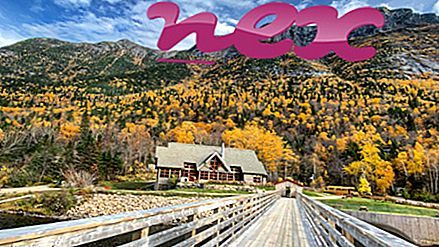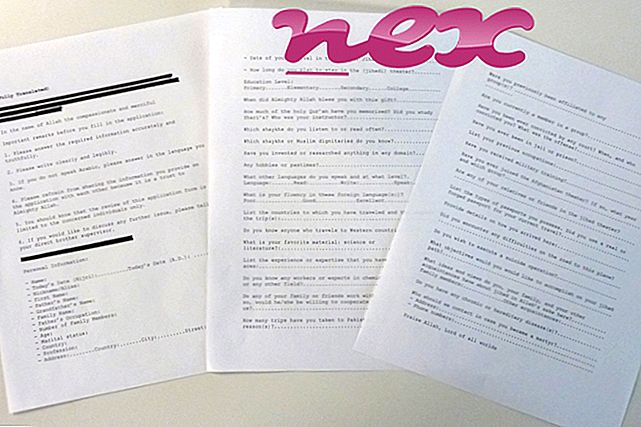Процес познат као Цроссбровсе припада софтверу Цроссбровсе од Цроссбровсе.
Опис: Цроссбровсе.еке није битан за Виндовс и често ће узроковати проблеме. Цроссбровсе.еке се налази у подмапи „Ц: \ Програм Филес (к86)“ - углавном Ц: \ Програм Филес (к86) \ Цроссбровсе \ Цроссбровсе \ Апплицатион \ . Познате величине датотека на Виндовс 10/8/7 / КСП су 637.440 бајтова (81% свих појава) или 770.048 бајтова.
Датотека није системска датотека система Виндовс. Програм нема видљив прозор. Апликација се покреће када се покрене Виндовс (погледајте кључ регистра: Фотке за директоријуме корисника, Покрени). Цроссбровсе.еке може снимати уносе са тастатуре и миша и манипулирати другим програмима. Због тога је техничка безбедносна оцена 54% опасна ; међутим, такође бисте требали прочитати корисничке рецензије.
Важно: Проверите поступак цроссбровсе.еке на рачунару да бисте видели да ли то представља претњу. Ако је Цроссбровсе променио претраживач и почетну страницу вашег прегледача, можете да вратите задате поставке прегледача на следећи начин:
Ресетујте подразумеване поставке прегледача за Интернет-Екплорер ▾- У програму Интернет Екплорер притисните комбинацију тастера Алт + Кс да бисте отворили мени са алаткама .
- Кликните на Интернет опције .
- Кликните картицу Напредно .
- Кликните на дугме Ресет ....
- Омогућите опцију Избриши личне поставке .
- Копирајте цхроме: // сеттингс / ресетПрофилеСеттингс у адресну траку вашег Цхроме прегледача.
- Кликните на Ресетуј .
- Копирајте о: подршка у адресну траку вашег прегледача Фирефок.
- Кликните на Рефресх Фирефок .
Следећи програми су се такође показали корисним за дубљу анализу: Менаџер сигурносних задатака испитује активни поступак унакрсног прегледа на вашем рачунару и јасно вам говори о чему се ради. Познати алат за борбу против злонамјерног софтвера Малваребитес говори о томе да ли цроссбровсе.еке на рачунару приказује досадне огласе и успорава га. Неки антивирусни софтвер не сматра ову врсту нежељеног адверзивног софтвера вирусом и зато није обележен за чишћење.
Чист и уредан рачунар кључни је услов за избјегавање проблема са рачунаром. То значи да покренете скенирање злонамјерног софтвера, очистите чврсти диск користећи 1 цлеанмгр и 2 сфц / сцаннов, 3 програма за деинсталирање који вам више нису потребни, провјеру програма за аутоматско покретање (помоћу 4 мсцонфиг) и омогућавање аутоматског ажурирања 5 оперативних система Виндовс. Увек упамтите да вршите периодичне резервне копије или барем да поставите тачке враћања.
Ако имате стварни проблем, покушајте да се сетите последње ствари коју сте урадили или последње што сте инсталирали пре него што се проблем појавио први пут. Користите 6 ресмон наредбу да идентификујете процесе који узрокују ваш проблем. Чак и за озбиљне проблеме, уместо да поново инсталирате Виндовс, боље је да поправите инсталацију или, за Виндовс 8 и новије верзије, извршите наредбу 7 ДИСМ.еке / Онлине / Цлеануп-имаге / Ресторехеалтх. Ово вам омогућава да поправите оперативни систем без губитка података.
фахвиндов.еке гсвр.еке сервице1.еке цроссбровсе.еке привитизе.длл имкеису.длл фигхтерстраи.еке цорелиомонитор.еке термдд.сис оацат.еке есгигуард.сис